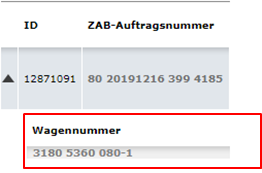Order
Hier können Sie die Suche anhand mehrerer Parameter einschränken. Die Eingabe der Suchparameter erfolgt per Freitextfeldern, Dropdownfeldern und Checkboxen in der folgernden Abbildung.
Nach Eingabe der ersten 3 Buchstaben oder Ziffern werden Ihnen in den einzelnen Feldern, die Ihrer Eingabe entsprechenden Daten, zur Auswahl angezeigt, aus denen Sie dann die gewünschten auswählen können. Bei der Auswahl des „Versanddatum“ steht Ihnen zusätzlich eine Kalenderfunktion zur Verfügung, welche Sie mit einem Klick auf das Icon ![]() aktivieren. Durch Betätigen des Actionbuttons „Suche“ wird die Suche anhand der zuvor ausgewählten Parameter durchgeführt. Die Suchparameter bleiben so lange gespeichert, bis Sie diese durch einen Klick auf den Actionbuttons „Zurücksetzen“ zurücksetzen, die Parameter löschen oder die Auftragsübersicht verlassen.
aktivieren. Durch Betätigen des Actionbuttons „Suche“ wird die Suche anhand der zuvor ausgewählten Parameter durchgeführt. Die Suchparameter bleiben so lange gespeichert, bis Sie diese durch einen Klick auf den Actionbuttons „Zurücksetzen“ zurücksetzen, die Parameter löschen oder die Auftragsübersicht verlassen.
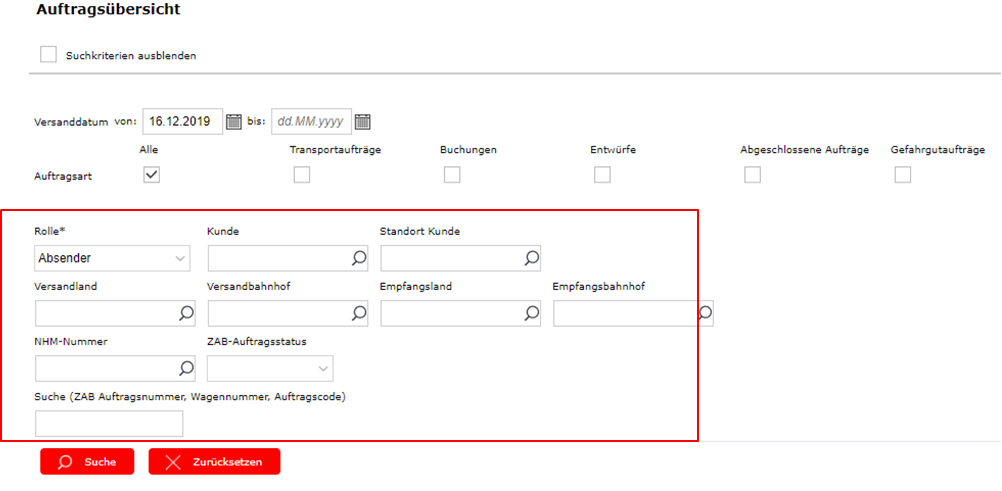
Nach Betätigung des Actionbuttons „Suche“ werden Ihnen die zu Ihrer Suche passenden Ergebnisse angezeigt. In der Ergebnisleiste werden Ihnen die Basisdaten Ihrer Aufträge, Buchungen und Entwürfe angezeigt.
Mit dem Actionbutton ![]() können Sie die Suchparameter dauerhaft speichern, diese bleiben auch bei Wechsel der Maske erhalten. Erfassen Sie die Suchparameter, wie Sie es benötigen, klicken dann auf Suche und dann auf das Zahnrad mit Hilfe des Actionbuttons auch wieder auf den Standard zurücksetzten.
können Sie die Suchparameter dauerhaft speichern, diese bleiben auch bei Wechsel der Maske erhalten. Erfassen Sie die Suchparameter, wie Sie es benötigen, klicken dann auf Suche und dann auf das Zahnrad mit Hilfe des Actionbuttons auch wieder auf den Standard zurücksetzten.
Hinweis:
Damit werden auch die Einstellungen aus der unter dem Actionbutton befindlichen Zeile zurückgesetzt.
Die folgenden Einstellungen bleibe so lange bestehen, bis Sie diese manuell wieder ändern oder mit dem Actionbutton ![]() zurückgesetzt werden.
zurückgesetzt werden.
Mit dem Action Button „Ergebnisse gruppieren“, können die Ergebnisse gruppiert werden. Nach einem Klick auf das Icon ![]() öffnet sich die unten dargestellte Ansicht, in der Sie auswählen können, wonach Ihre Suchergebnisse gruppiert werden sollen.
öffnet sich die unten dargestellte Ansicht, in der Sie auswählen können, wonach Ihre Suchergebnisse gruppiert werden sollen.
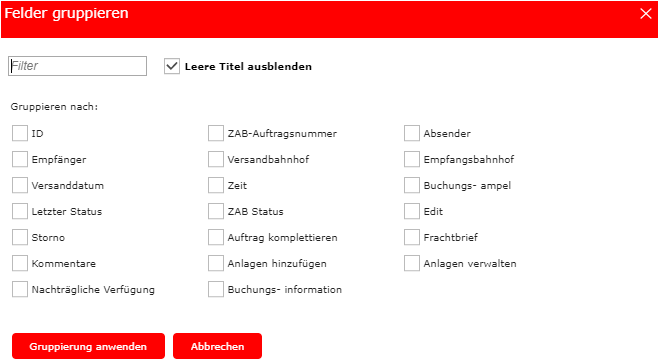
Mit dem Action Button „Spalten bearbeiten“ können Spalten ausgeblendet werden, wenn diese nicht benötigt werden. Nach dem Klick auf das Icon ![]() öffnet sich die unten dargestellte Ansicht, in der Sie auswählen können welche Spalten Sie bearbeiten möchten. Die ausgeblendeten Spalten können natürlich zu einem späteren Zeitpunkt wieder eingeblendet werden.
öffnet sich die unten dargestellte Ansicht, in der Sie auswählen können welche Spalten Sie bearbeiten möchten. Die ausgeblendeten Spalten können natürlich zu einem späteren Zeitpunkt wieder eingeblendet werden.
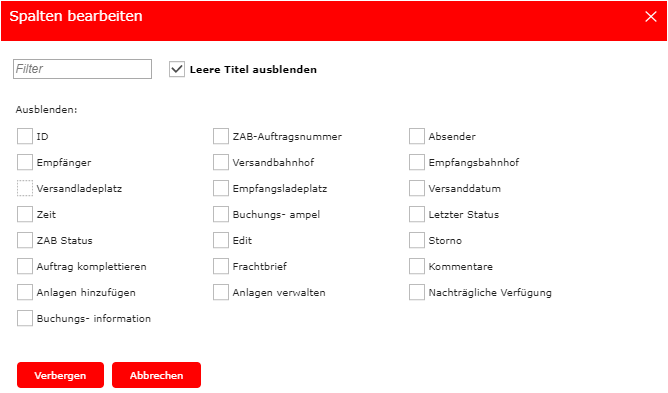
Mit dem Action Button „Spalten bearbeiten“ können Spalten ausgeblendet werden, wenn diese nicht benötigt werden. Nach dem Klick auf das Icon ![]() öffnet sich die unten dargestellte Ansicht, in der Sie auswählen können welche Spalten Sie bearbeiten möchten. Die ausgeblendeten Spalten können natürlich zu einem späteren Zeitpunkt wieder eingeblendet werden.
öffnet sich die unten dargestellte Ansicht, in der Sie auswählen können welche Spalten Sie bearbeiten möchten. Die ausgeblendeten Spalten können natürlich zu einem späteren Zeitpunkt wieder eingeblendet werden.